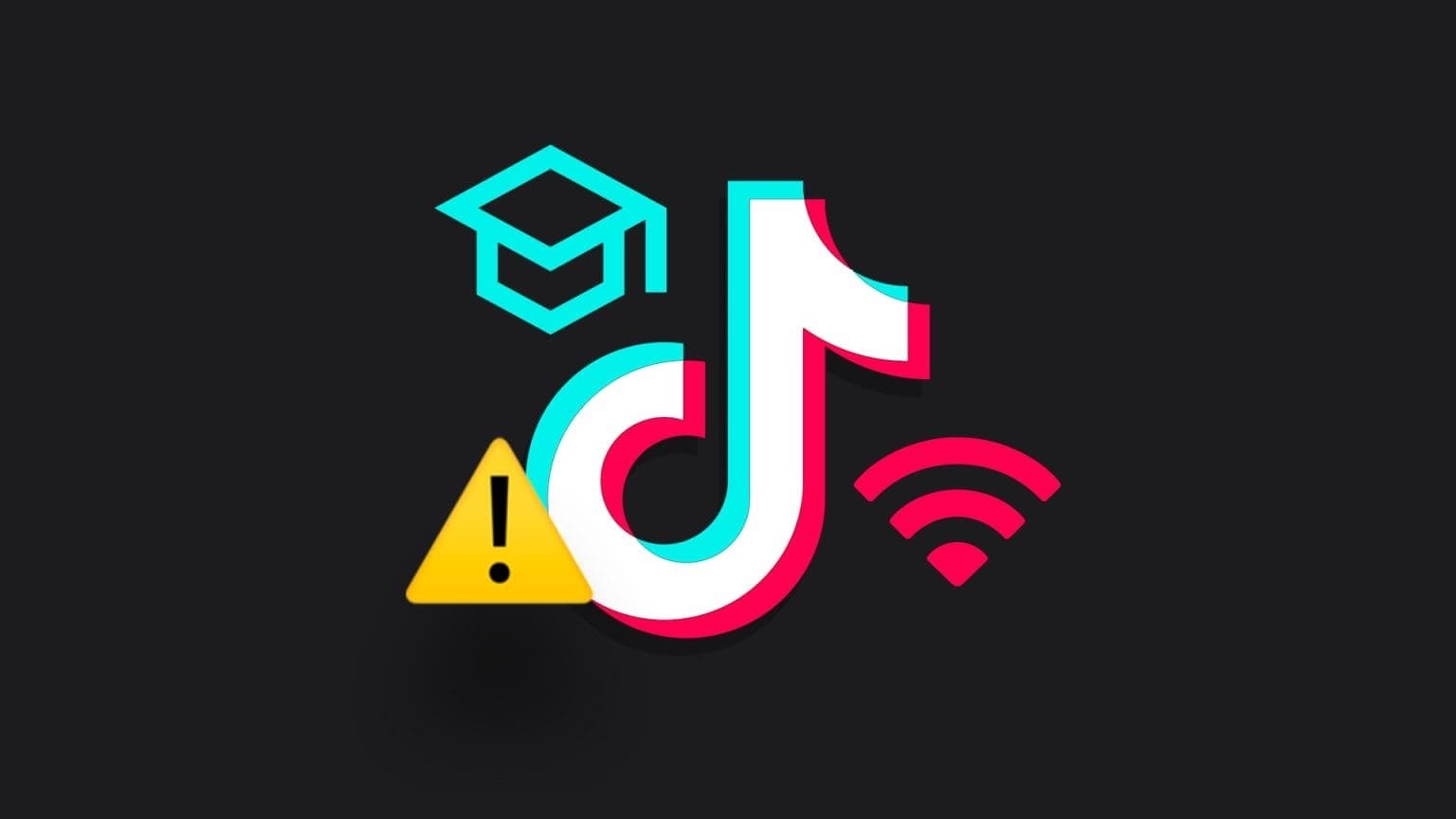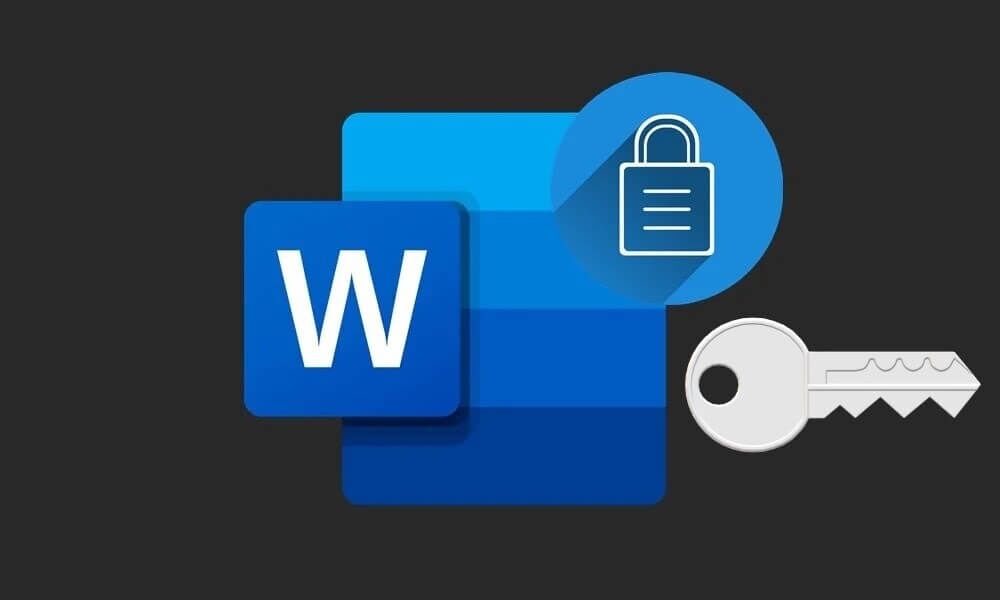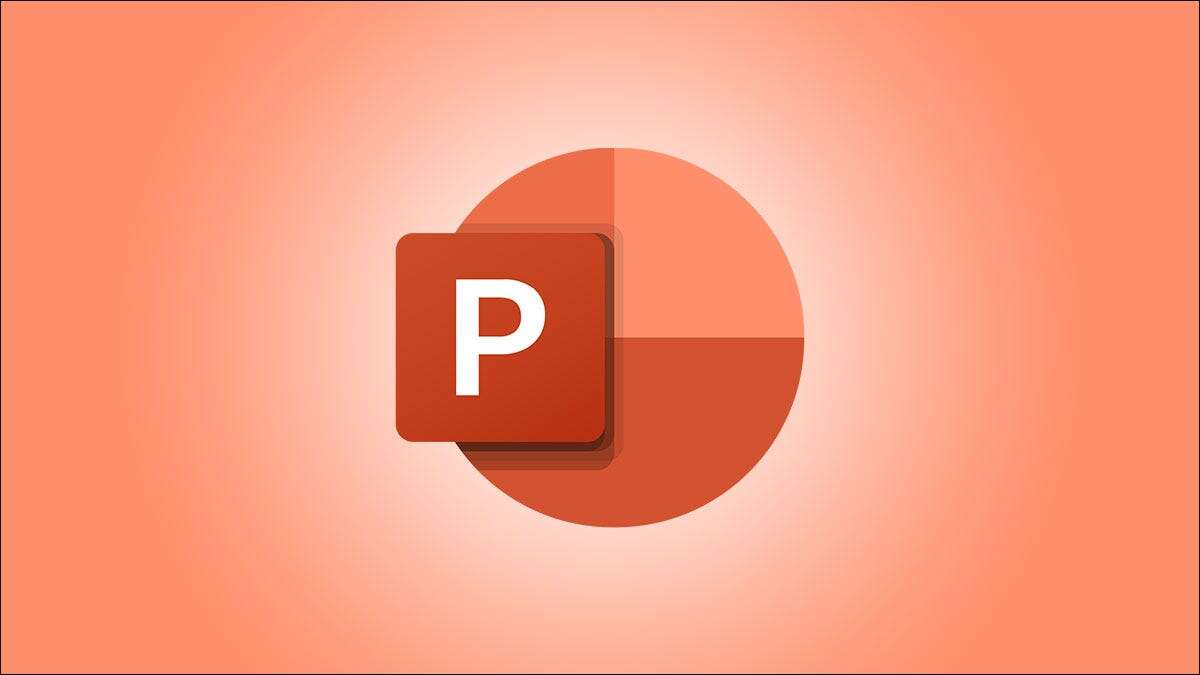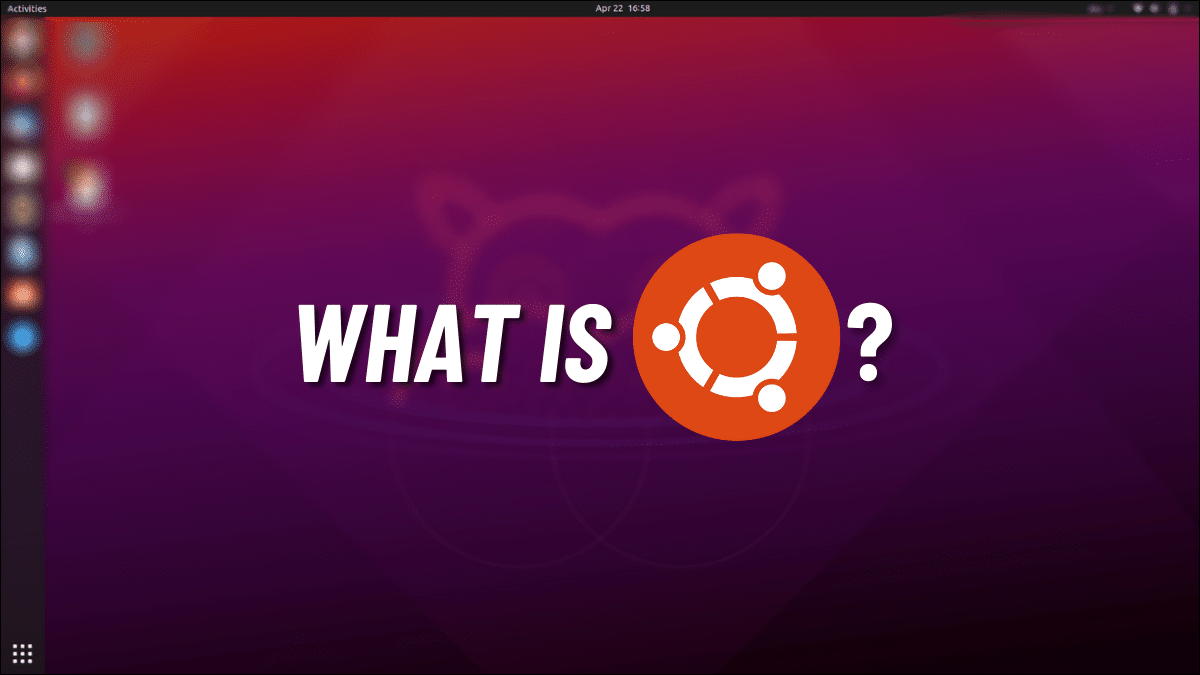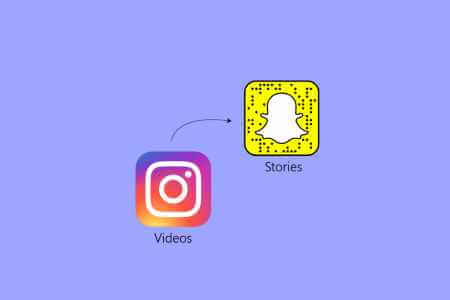použitím Dokumenty GoogleDíky skvělé funkci synchronizace je snadné psát obsah podle vašeho výběru a dokonce k němu přistupovat z jakéhokoli zařízení. Mohou se však vyskytnout chyby, a pokud při psaní uděláte nějaké chyby Dokumenty Google, můžete použít vyhledávání a nahrazování v Dokumenty Google. Tato příručka obsahuje vše, co potřebujete vědět o tomto tématu.
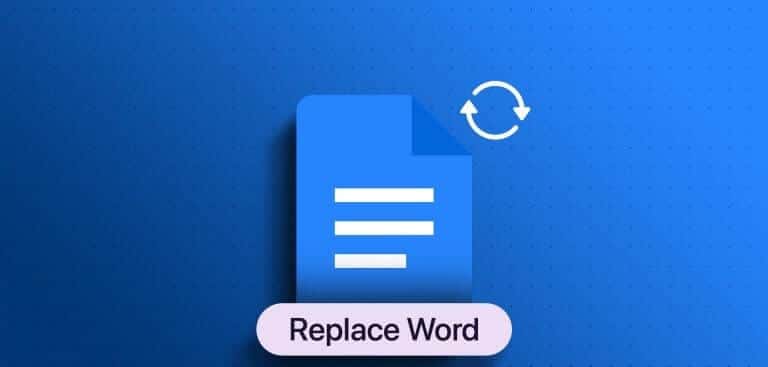
Dokumenty Google jsou výkonný a snadno použitelný nástroj pro zpracování textu, který nabízí širokou škálu funkcí, které vám pomohou zjednodušit proces úpravy dokumentů. Možnost Najít a nahradit slova v Dokumentech Google může být užitečná, pokud potřebujete opravit opakující se překlep, nahradit konkrétní slova a fráze nebo provést obecné změny. Ukážeme vám, jak na to.
1. Najděte a nahraďte slovo v Dokumentech Google pomocí počítače
Nahrazování slov v Dokumentech Google na vašem počítači je snadné. Vše, co musíte udělat, je:
Krok 1: Otevřeno Dokumenty Googlev prohlížeči a přejděte na dokument že chcete změnit.
Krok 2: Klikněte "Uvolnění" Z nabídky a vyberte "Najít a nahradit".
Tip: Můžete také použít klávesovou zkratku Ctrl + H.
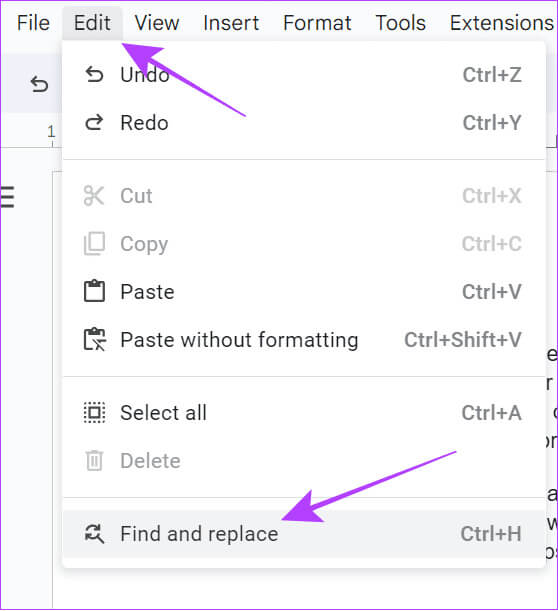
ةوة 3: Přidat Slovo Které chcete najít a čím ho chcete nahradit.
Poznámka: Zaškrtněte následující políčka:
- Stav zápasu: Chcete-li změnit možnosti pouze pro slova, která odpovídají velkým písmenům zadaného slova.
- Použijte regulární výrazy: To je užitečné pro změnu textových řetězců.
- Ignorujte latinskou diakritiku: Pokud jste ve svém textu použili speciální znaky, tato možnost změní slova a tyto znaky ignoruje.
Krok 4: Nyní zvolte Nahradit, pokud chcete změnit slovo na konkrétním místě, nebo Nahradit vše, chcete-li je změnit všechna.
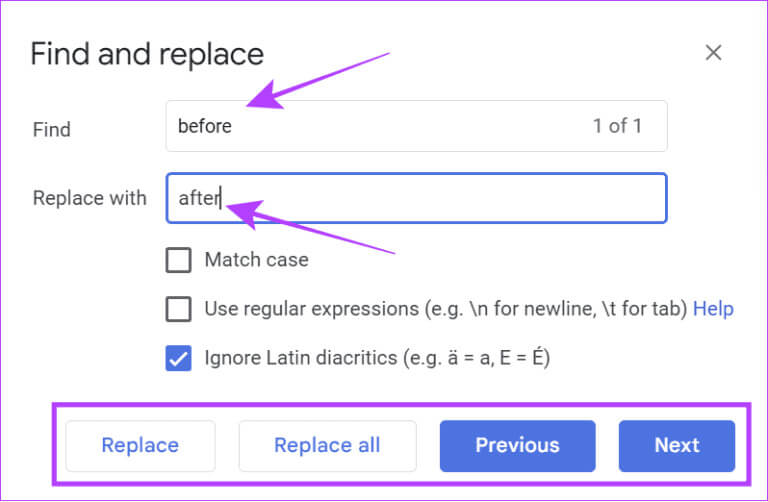
2. Najděte a nahraďte slova pomocí klávesových zkratek v počítači
Aby to bylo jednoduché, Dokumenty Google vám také umožňují používat klávesové zkratky k vyhledání a nahrazení slova v Dokumentech Google. Zde jsou zkratky, které můžete použít:
| Práce | Windows | macOS |
| البحث | Ctrl+f | Command+f |
|
Najít a nahradit |
Ctrl + h | Příkaz + Shift + h |
3. Použijte doplněk příslušenství na vašem počítači
Kromě všech výše uvedených kroků můžete slova v Dokumentech Google nahradit pomocí rozšíření. Tato funkce je v současnosti dostupná pouze uživatelům PC. Postupujte podle následujících kroků:
Poznámka: Zde zmíněný nástroj umožňuje pouze 30 kliknutí pro bezplatnou verzi. Chcete-li nástroj dále používat, musíte se přihlásit k odběru prémiové verze.
Krok 1: Otevřeno Dokumenty Googlev prohlížeči a přejděte k dokumentu, který chcete upravit.
Otevřete Dokumenty Google ve svém prohlížeči
Krok 2: Klikněte Rozšíření > Vyberte Doplňky Poté klikněte "Získat doplňky".
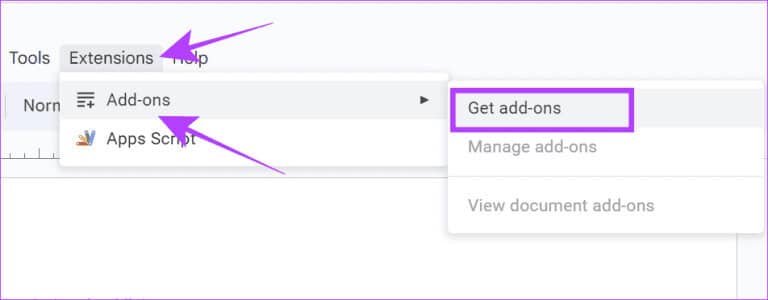
ةوة 3: Vyhledejte a otevřete "Pokročilé vyhledávání a nahrazování."
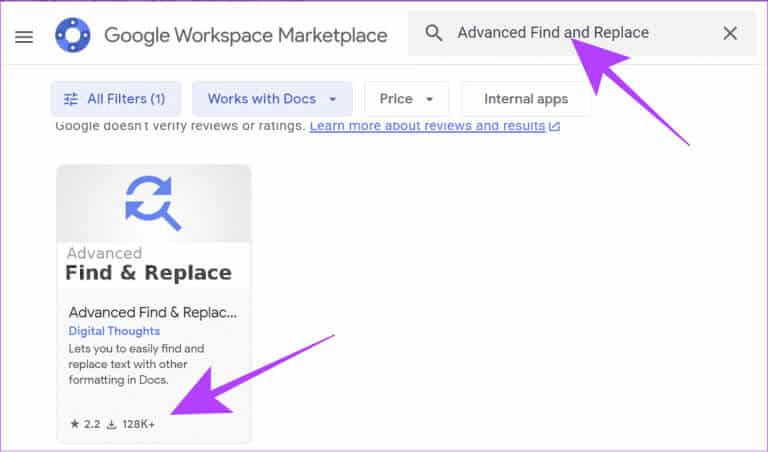
Krok 4: Otevřete národدed a klikněte stabilizující.
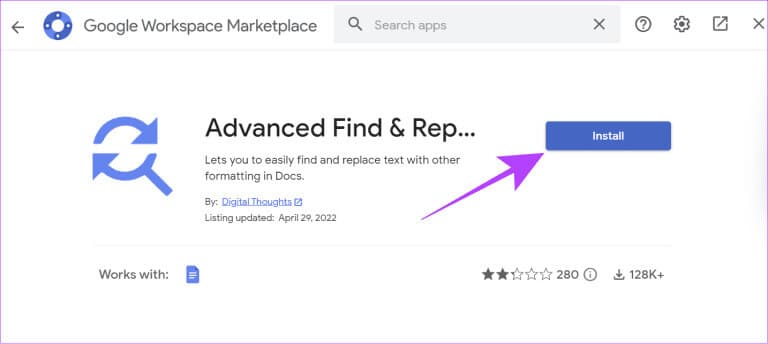
Krok 5: Klikněte "sledování" Pro potvrzení instalace.
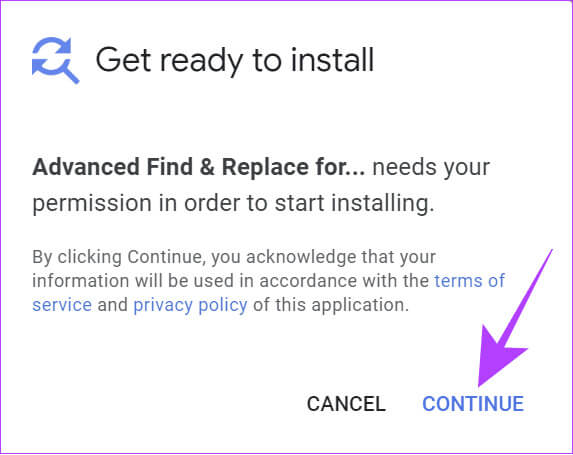
ةوة 6: Ověřit Účet Google a udělte potřebná oprávnění kliknutím na "Dovolit".
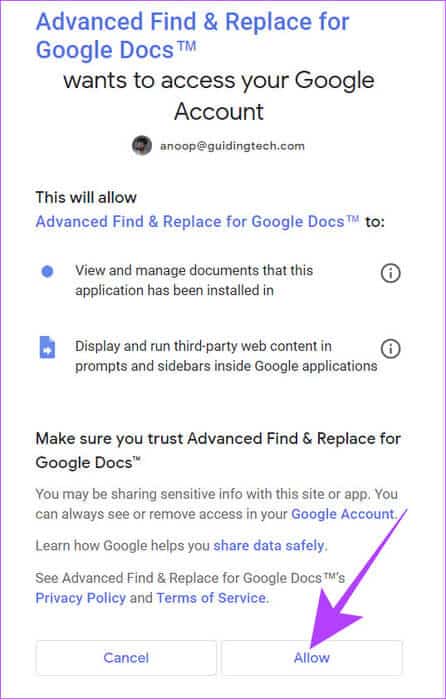
Krok 7: Po instalaci můžete k rozšíření přistupovat z Rozšíření > „Pokročilé vyhledávání a Checkout pro Dokumenty.“
Krok 8: Vyberte „Najít a nahradit“.

ةوة 9: Jakmile nástroj použijete, můžete zadat slova, která chcete vyhledat, a čím je nahradit.
Nejlepší na tomto nástroji je, že vám umožní přizpůsobit nahrazování textu formátováním.
4. Najděte a nahraďte slova v Dokumentech Google na svém smartphonu
Uživatelé chytrých telefonů mohou najít a nahradit slova v Dokumentech Google podle níže uvedených kroků pro každou platformu.
na Androidu
Krok 1: Otevřeno dokument V aplikaci Dokumenty Google.
Krok 2: Klikněte na tři tečky v pravém horním rohu a vyberte si "Najít a nahradit".
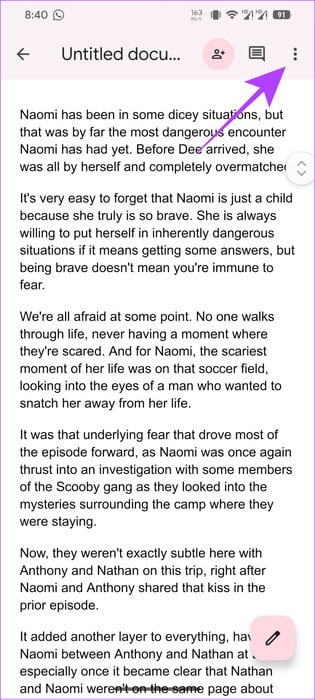
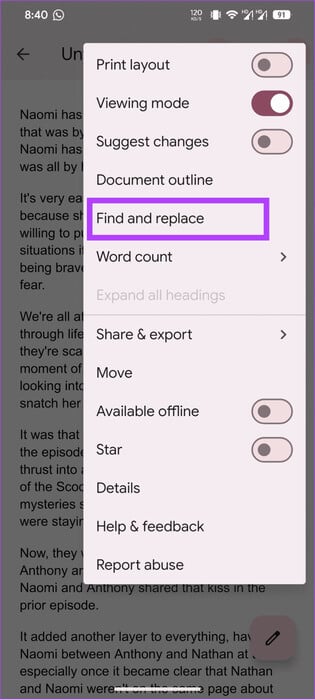
ةوة 3: Přidejte slovo, které chcete nahradit, a stiskněte tlačítko Hledat Nebo vstup na klávesnici.
Tip: Pokud se výsledky nezobrazí, otevřete znovu Najít a nahradit a zobrazí se možnosti.
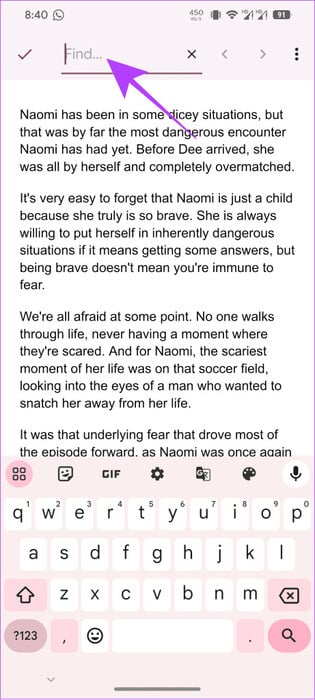
Krok 4: Chcete-li nahradit slovo, klepněte na Tři body V pravém horním rohu a vyberte si mezi:
- nahradit: Nahrazujte pouze slova dle vlastního výběru.
- Vyměnit vše: Změňte všechna slova.
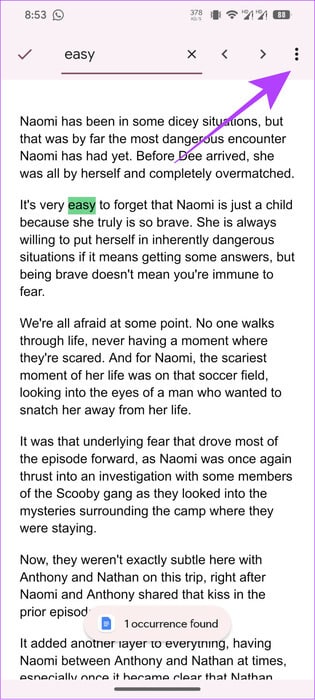
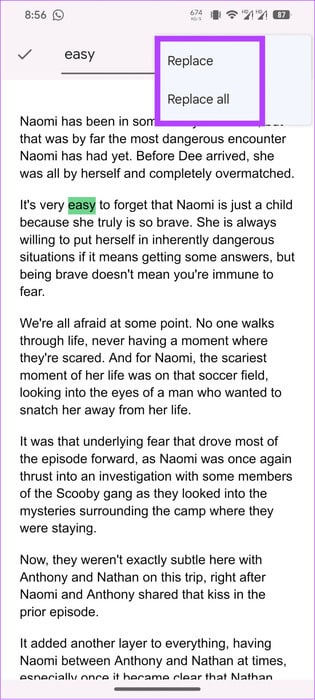
Krok 5: Typ Slovo u kterého chcete nahradit stávající slovo a klikněte na nahrazovat.
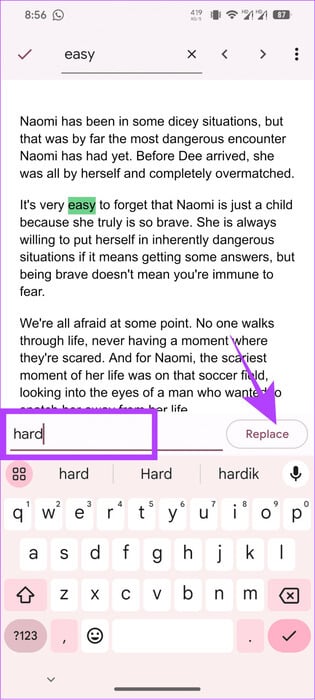
na iPhone
Krok 1: Otevřeno dokument في Dokumenty Google > Klikněte na tři tečky v pravém horním rohu a vyberte "Najít a nahradit".
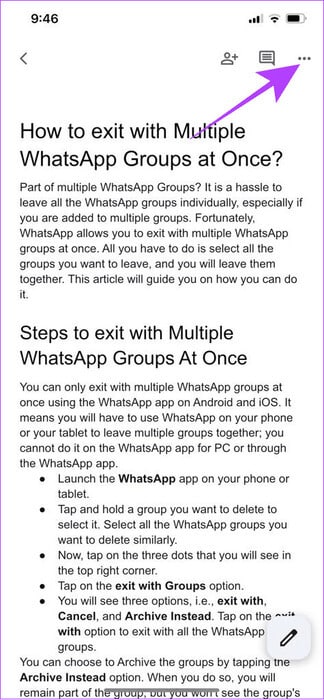
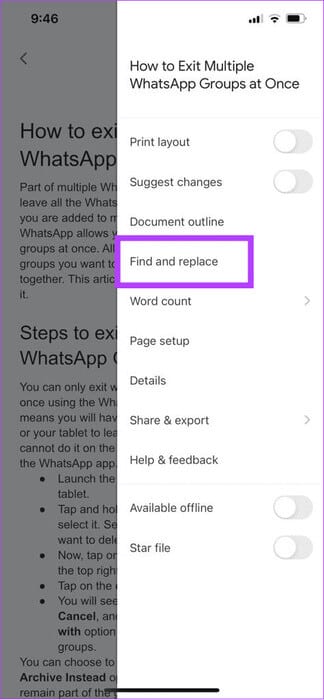
Krok 2: Přidejte slovo k vyhledávání a klikněte na Označit volba.
Tip: Pokud se výsledky nezobrazí, otevřete znovu Najít a nahradit a zobrazte možnost.
ةوة 3: Chcete-li nahradit slovo, klepněte na Tři body Zpět v pravém horním rohu a vyberte si mezi:
- substituce: Nahraďte konkrétní slovo.
- každý: Chcete-li změnit všechna slova.
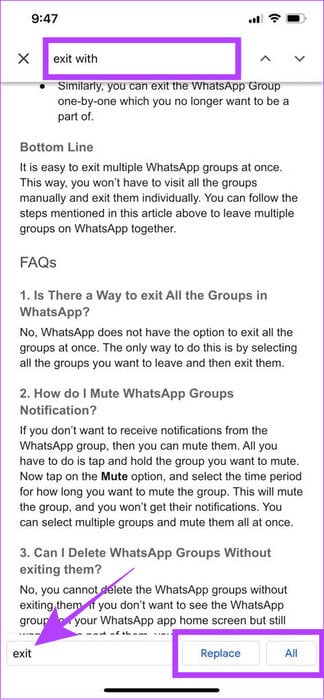
Získejte zážitek bez chyb
Dokumenty Google poskytují uživatelům jednoduché a snadné rozhraní pro úpravy dokumentů. Mohou se však vyskytnout chyby, a pokud nechcete trávit veškerý čas hledáním a změnou těchto chyb, můžete je snadno najít a nahradit v Dokumentech Google. Kromě toho můžete také chtít vědět Jak vytvořit Em Dash v Dokumentech Google.